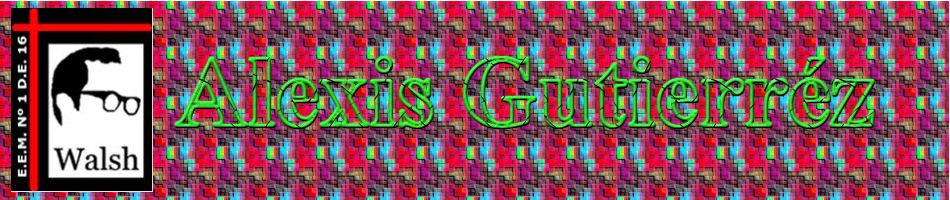1)Definir que
es PowerPoint colocar una imagen de la pantalla
Link sobre
el tutorial o manual del PowerPoint
2) link sobre el tutorial o manual del powepoint
3)¿que es una diapositiva?
4)¿que características debe tener una presentación?
5)¿como se puede mejorar los titulos de una presentación?
6) ¿se pueden agregar botones a una diapositiva? explicar
7)¿a que se le da el nimbre de hipervinculo? explicar
3)¿que es una diapositiva?
4)¿que características debe tener una presentación?
5)¿como se puede mejorar los titulos de una presentación?
6) ¿se pueden agregar botones a una diapositiva? explicar
7)¿a que se le da el nimbre de hipervinculo? explicar
1)Power Point o PowerPoint es el nombre de uno de los programas más populares
través de diapositivas.
2)Link: https://www.youtube.com/watch?v=UmAFggSxAWQ
3) ¿Que es una diapositiva?
Las diapositivas son cada uno de los elementos que constituyen la presentación y cada una de ellas podría identificarse con una lámina o página donde se pueden insertar datos. Se pueden crear y modificar de manera individual.
4)¿Que características debe tener una presentación ?
Las características que debe tener una presentación para que sea buena son
Fuente de letra entendible
Fondo de color profesional o q tenga q ver con el tema El texto preciso y poco (q solo diga tu objetivo)
5) ¿Como se puede mejorar los títulos de una presentación?
Para Hacer una buena presentación lo que debe tener es:
- Un mensaje por diapositiva
- 2.Cuenta una historia de principio a final
- 3.Solo imágenes grandes y de alta calidad
- No te pases con las animaciones y transiciones
- Contraste alto y fuentes simples
- Las listas numeradas captan más la atención
- Explica los acrónimos
- Escribe poco texto y sencillo
- Haz una versión para pantalla y otra para imprimir
- Guárdalas siempre en formato compatible con TODO
6)
Paso 1:
Haz clic en la ficha Vista.Paso 2:
En el grupo Vista presentación, haz clic en la opción Normal. Una diapositiva en blanco aparecerá en el estilo de tu presentación. No te preocupes en cambiar algo más.Paso 3:
Dirígete a la pestaña Insertar y sigue las instrucciones anteriores para insertar un botón de acción.Paso 4:
Regresa a la ficha patrón de diapositivas y haz clic en Cerrar vistaPatrón. El nuevo botón de acción estará ahora en todas las diapositivas.Paso 5:
Para editar, mover o eliminar un botón de acción insertado de este modo, haz clic en la pestaña Vista, luego en Patrón de diapositivas.Paso 6:
Haz clic en Cerrar vista Patróndespués de hacer los cambios deseados.
7) Vínculo asociado a un elemento de un documento con hipertexto, que apunta a un elemento de otro texto u otro elemento multimedia.